PS怎么制作闪亮钻石镶嵌文字?PS制作闪亮钻石镶嵌的漂亮文字教程
时间:2014-10-20 08:23 来源: 作者: 收藏
PS怎么制作闪亮钻石镶嵌文字?下面百事网小编就为大家带来PS制作闪亮钻石镶嵌的漂亮文字教程 一、创建ps文件600*300像素,背景填充深灰色。写上一串文本,设置个特殊点儿的字体(字体最好使用粗犷点儿的字体),比如我使用Blackletter。颜色设置为白色。 二、
PS怎么制作闪亮钻石镶嵌文字?下面百事网小编就为大家带来PS制作闪亮钻石镶嵌的漂亮文字教程 一、创建ps文件600*300像素,背景填充深灰色。写上一串文本,设置个特殊点儿的字体(字体最好使用粗犷点儿的字体),比如我使用Blackletter。颜色设置为白色。 二、

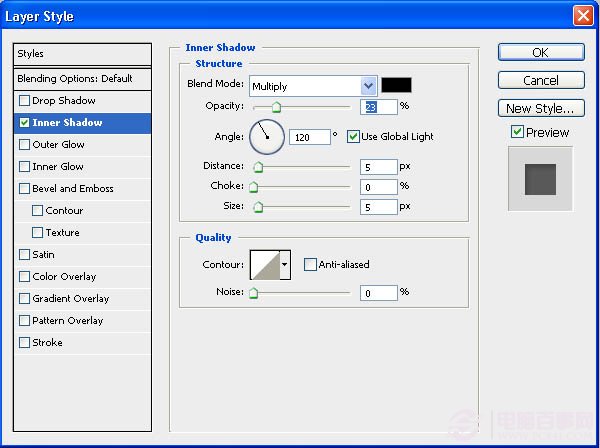

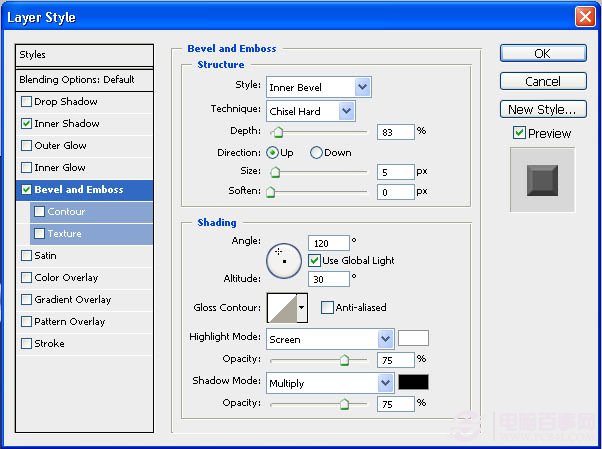

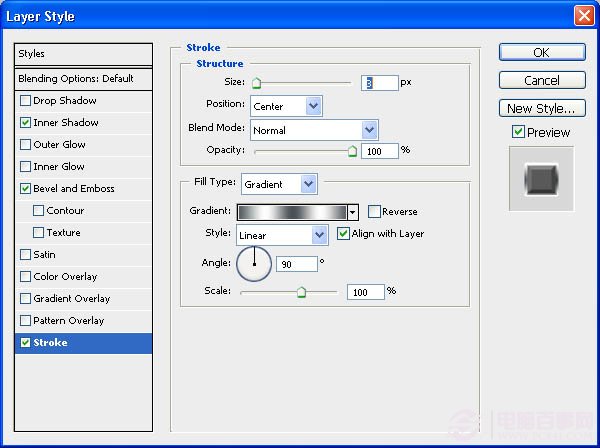
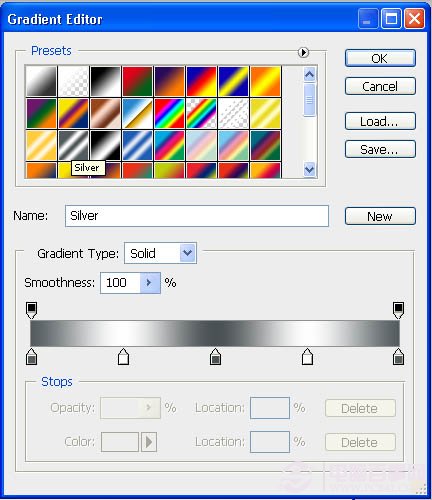

PS怎么制作闪亮钻石镶嵌文字?下面百事网小编就为大家带来PS制作闪亮钻石镶嵌的漂亮文字教程

一、创建ps文件600*300像素,背景填充深灰色。写上一串文本,设置个特殊点儿的字体(字体最好使用粗犷点儿的字体),比如我使用Blackletter。颜色设置为白色。

二、现在我们需要通过图层样式给字体创建出银光的效果。给字体添加如下内阴影样式。
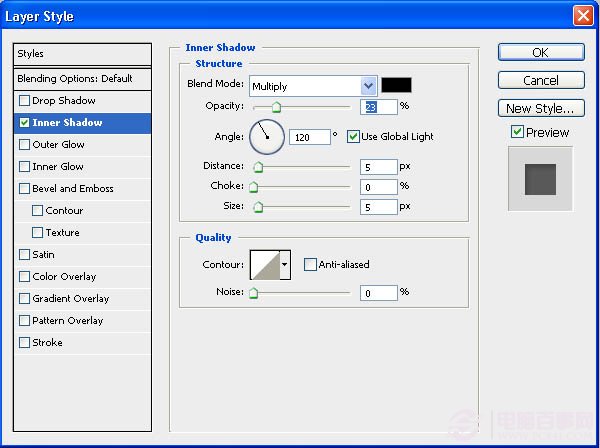

三、继续添加斜面和浮雕样式。
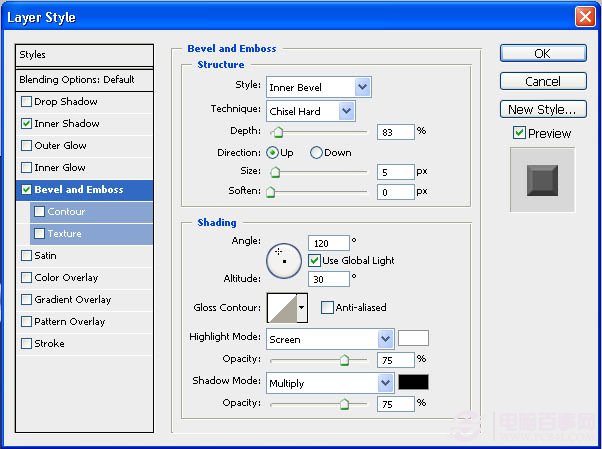

四、描边。
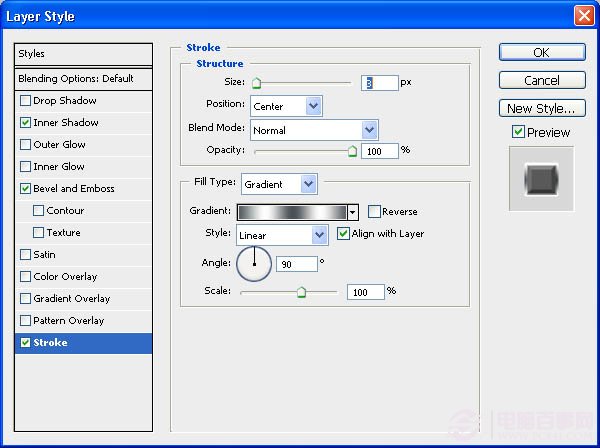
描边的填充类型为线性渐变,颜色设置如下(如果颜色找不到银色,可以载入ps中附加的渐变)。
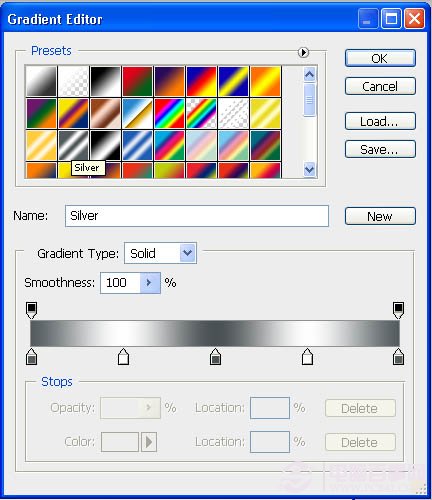

热门源码









